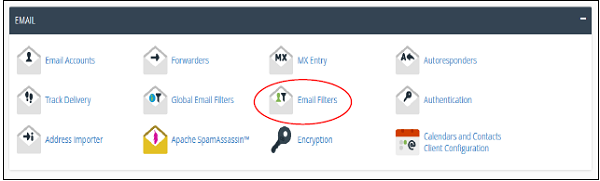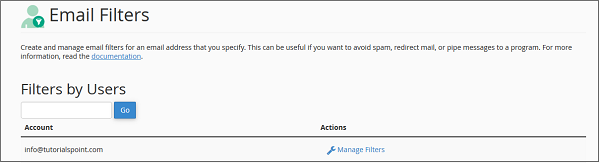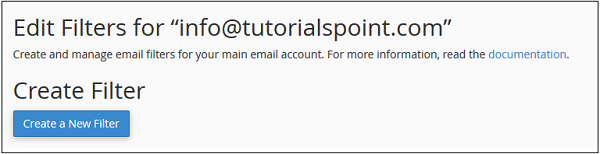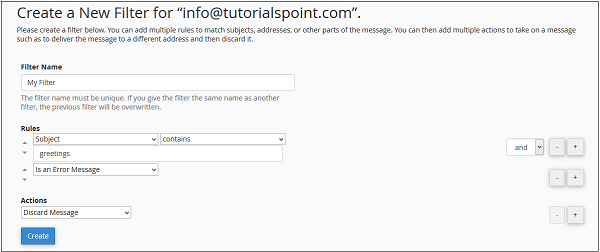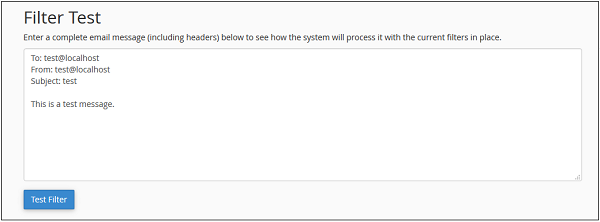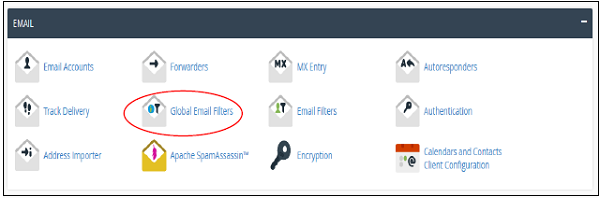مقدمه
با سلام خدمت کاربران گرامی سایت پی وی لرن و علاقمندان به حوزه وب، باز با یک دوره آموزشی دیگر همراه شما هستیم و این بار دوره آموزش Cpanel را به طرفداران این دوره که علاقمند به این پنل میزبانی اند؛ هدیه آورده ایم. در جلسه گذشته به آموزش Track Delivery پرداختیم و آموختیم که به کمک Track Delivery می توانید: خطا های ارسال ایمیل، اسپم های تشخیص داده شده توسط Apache Spamassassin، مسیرهای تحویل ایمیل و هر گونه مشکلی را بررسی کرد.
در ادامه این دوره آموزش کار با Email filters در cPanel را به علاقمندان این دوره ارائه می نماییم.
آموزش کار با Email filters در cPanel
Email filters یا فیلترهای ایمیل از آن جهت مفید اند که با کمک قوانینی که تعیین می کنید از دریافت ایمیل های ناخواسته جلوگیری کرد.
با کمک قوانینی که در Email filters تعیین می کنید می توانید فیلترهایی را ایجاد کنید تا برخی از ایمیل هایی که حاوی کلمه خاصی هستند را حذف کرده و یا به یک برنامه خاص منتقل نمایید.
این فیلترها به صورت پشت سر هم کار می کنند و ممکن است ایمیلی که از یک فیلتر عبور می کند در عبور از یک فیلتر دیگر اجازه رد شدن پیدا نکند.
می توان چندین قانون را به صورت مولفه برای عبور ایمیل ها تعیین کرد.
به طور کلی دو نوع فیلتر برای ایمیل ها در سی پنل وجود دارد :
- User Level Filter (فیلتر سطح کاربر)
- Account Level Filter (فیلتر سطح اکانت)
در آموزش کار با Email filters در cPanel ، کار با این دو فیلتر را خواهیم آموخت.
User Level Filter (فیلتر سطح کاربر)
از طریق این فیلتر می توانید برای این ایمیل ها فیلتر ایمیل هایی بسازید که توسط آن آدرس ایمیل دریافت شود.
برای ساخت فیلتر سطح کاربر مراحل زیر را دنبال نمایید.
مرحله ۱
بر روی آیکون Email Filter در بخش Email کلیک نمایید.
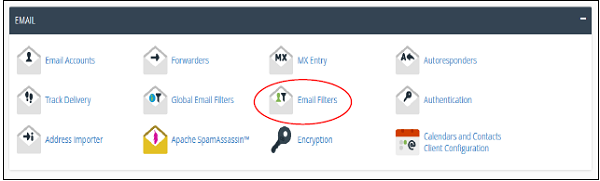
user level filter
مرحله ۲
در بخش Email Filter لیستی از ایمیل هایی را خواهد دید که به دامنه شما اختصاص داده شده است.
از میان این لیست، حساب ایمیل مورد نظر خود را انتخاب کرده و بروی لینک Manage Filter در زیر Action کلیک کنید.
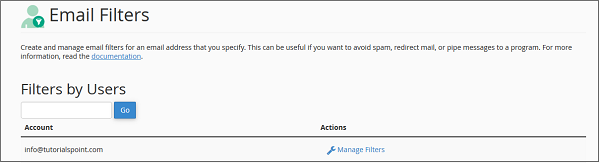
email filters
مرحله ۳
حالا بر روی دکمه Create New Filter کلیک کنید تا به بخش ساخت یک فیلتر جدید وارد شوید.
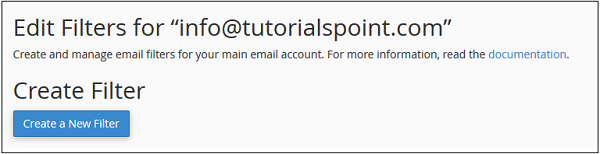
edit filter
مرحله ۴
در کادر Filter Name یک نام برای فیلت خود تعیین کنید.
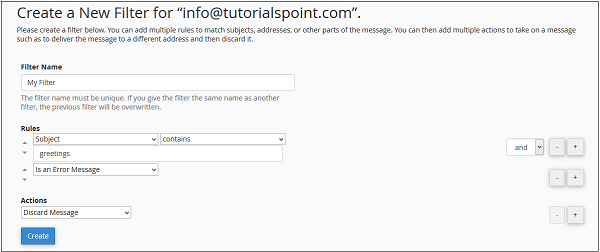
create new filter
مرحله ۵
در کادر rules نوع فیلتر و قانونی را که می خواهید برای دریافت ایمیل ها اجرا شود را تعیین کنید.
برای افزودن قانون های بیشتر بر روی دکمه (+) در سمت راست کلیک نمایید.
برای حذف قانون ها ایجاد شده خود نیز بر روی علامت (–) کلیک کنید.
همچنین می توانید از قوانین ‘and’ و ‘or’ استفاده نمایید.
مرحله ۶
حالا در قسمت Actions نوع فیلتری را که می خواهید بر پیام هایتان اعمال کنید تعیین نمایید.
برای افزودن قانون های بیشتر بر روی دکمه (+) در سمت راست کلیک نمایید.
برای حذف قانون ها ایجاد شده خود نیز بر روی علامت (–) کلیک کنید.
مرحله ۷
بر روی دکمه Create کلیک کنید تا فیلتر مورد نظر ساخته شود.
ویرایش یا حذف یک فیلتر سطح کاربر
برای ویرایش یا حذف فیلتر سطح کاربر مراحل زیر را دنبال کنید.
مرحله ۱
به بخش Email Filter بازگردید.
مرحله ۲
ایمیلی را که قصد ویرایش یا حذف فیلتر آن را از میان فیلترهای موجود را دارید انتخاب نمایید.

current filters
مرحله ۳
- برای ویرایش فیلتر مورد نظر بر روی لینک Edit کلیک کنید.
با این کار به بخشی می روید که در آن می توان یک فیلتر کننده ایمیل ساخت.
بعد از انجام تغییرات بر روی Save کلیک کنید. - برای حذف فیلتر مورد نظر بر روی لینک Delete کلیک کنید.
بعد از کلیک بر آن از شما خواسته می ش.د که حذف فیلتر کننده ایمیل را تصدیق نمایید.
آزمایش یک فیلتر کننده ایمیل
برای آزمایش یک فیلتر کننده مراحل زیر را دنبال نمایید.
مرحله ۱
به بخش Email Filter بازگردید و ایمیل مورد نظری را که قصد آزمایش فیلتر آن را دارید انتخاب کنید و بر روی Manage Filter کلیک کنید.
مرحله ۲
به پایین اسکرول کنید تا Filter Test را بیابید.
مرحله ۳
در کادر Filter Email text نام کامل ایمیل مورد نظر، تیتر ها headers و موضوع subjects آن را وارد نمایید.
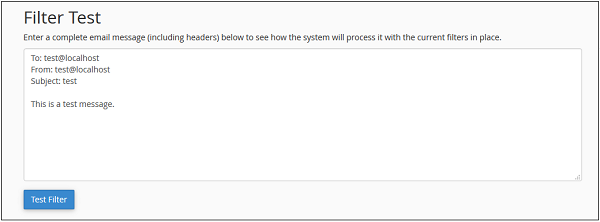
filter test
مرحله ۴
حالا بر روی دکمه Test Filter کلیک کنید.
سیستم گزارش کاملی از این که فیلترها چگونه به ایمیل نوشته شده شما پاسخ می دهند؛ ایجاد خواهد کرد.
آموزش کار با Email filters در cPanel را با معرفی و بررسی فیلتر سطح اکانت به پایان می بریم.
Create a User Level Filter (فیلتر سطح اکانت)
تنها تفاوت در فیلتر سطح کاربری و فیلتر سطح اکانت یا (Global Email Filters) این است که فیلترهای سطح اکانت، تمام ایمیلهایی را که در دامنه شما دریافت شده اند را بدون توجه به آدرس ایمیلی که پیام از طریق آن فرستاده شده، فیلتر می کند.
برای ساخت یک فیلتر سطح اکانت بر روی آیکون Global Email Filters در بخش Email کلیک کنید.
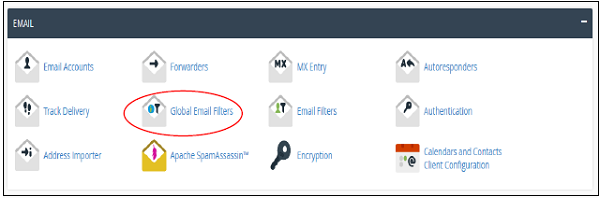
manage global email
فرآیند ایجاد، مدیریت و آزمایش یک فیلتر سطح اکانت یا Global Email Filters درست شبیه فیلتر سطح کاربر است که راجع به آن صحبت کرده ایم.
تنها تفاوت موجود بین این دو آن است که در فیلتر سطح اکانت دیگر لیستی از ایمیل ها را به منظور مدیریت ندارید اما در عوض یک لیست از همه فیلتر کننده ای جهانی ایمیل (Global Email Filters) را در اختیار خواهید داشت.
کلام آخر
در این جلسه با آموزش کار با Email filters در cPanel همراه شما علاقمندان دوره آموزش سی پنل بودیم.
در جلسه بعد به آموزش کار با Authentications در cPanel می پردازیم.
با پی وی لرن همراه باشید.
 فروشگاه
فروشگاه فیلم های آموزشی
فیلم های آموزشی کتاب های آموزشی
کتاب های آموزشی مقالات آموزشی
مقالات آموزشی وردپرس
وردپرس